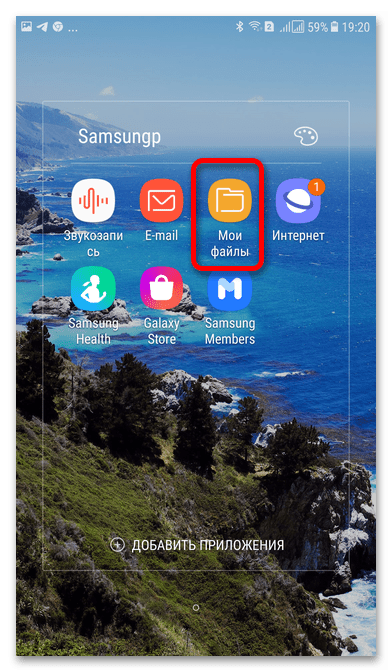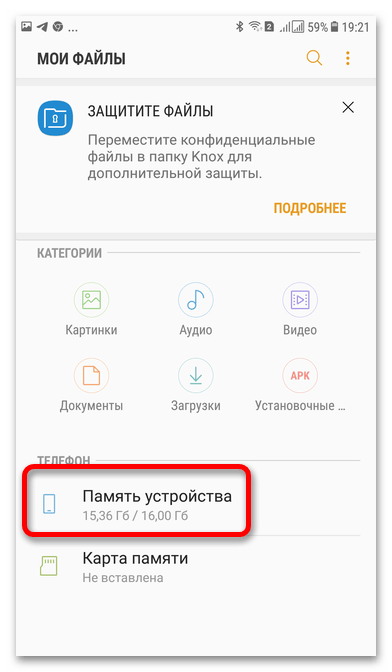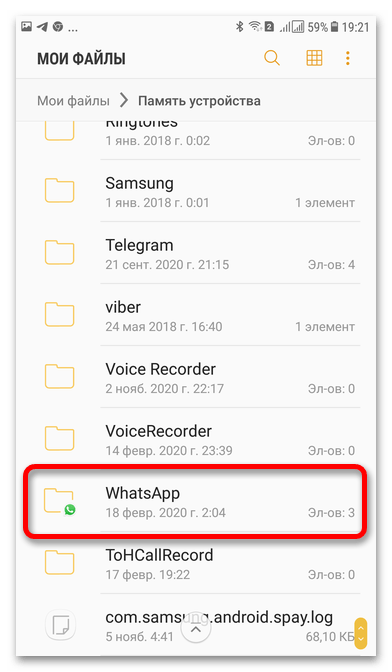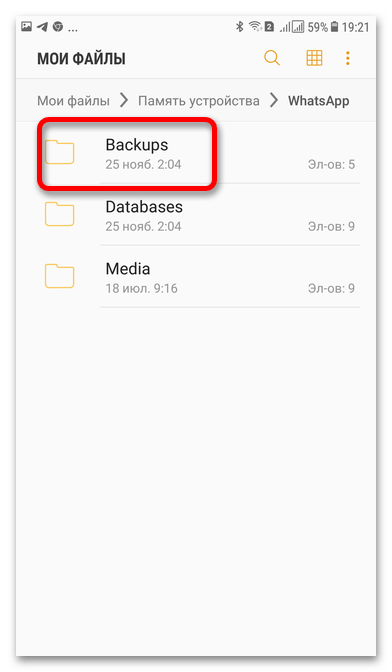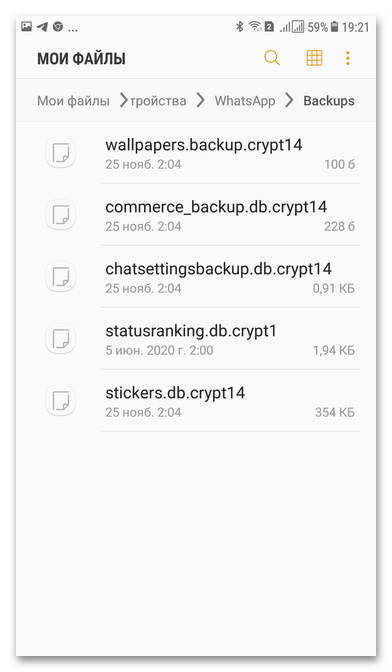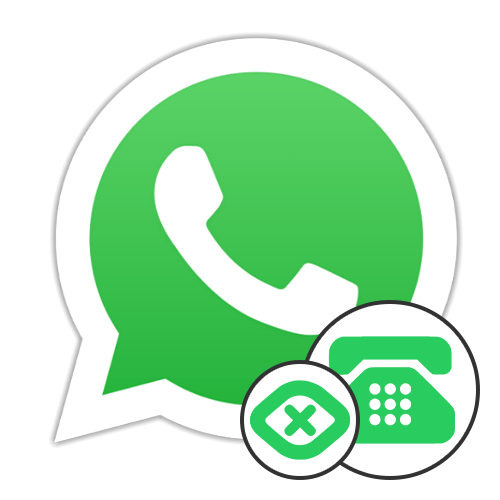Зміст

Спосіб 1: iOS
Резервні копії чатів, медіа та контактів месенджера WhatsApp на смартфонах на базі iOS зберігаються в хмарному сховищі iCloud. Змінити дане розташування неможливо, проте можна поміняти аккаунт, в якому буде розташовуватися інформація, &8212; для цього необхідно змінити профіль в Apple ID.
Детальніше: Як змінити обліковий запис Apple ID на iPhone
Подивитися, а також редагувати параметри створення дубліката для месенджера Ватсап можна в двох місцях: безпосередньо в самому додатку, а також через Налаштування iCloud.
Варіант 1: WhatsApp
Велика частина налаштувань резервного копіювання WhatsApp на iOS розташовується саме в самому додатку. Вкрай важливо вказати ті параметри, які відповідають вашим потребам, щоб уникнути втрати важливої інформації в разі виникнення непередбачених обставин. Змінювати періодичність створення копій можна в будь-який час.
- Відкрийте Ватсап на смартфоні і тапніте кнопку &171;Налаштування&187; у нижньому правому куті.
- Перейдіть до розділу &171;чати&187; .
- Далі виберіть рядок &171;Резервна копія & 187; .
- У вікні, ви зможете дізнатися всю інформацію про останні створених копіях: коли вона була збережена, скільки місця займає в хмарному сховищі і т. д.. Крім цього в розділі &171;автоматично&187; можна змінити деякі налаштування.
- Відзначте, як часто ви бажаєте створювати запасну копію. Якщо ж ви вимкніть цю опцію, то в разі втрати телефону або доступу до нього, не зможете відновити файли, листування і т.д. не рекомендується назавжди відключати можливість автоматичного копіювання інформації з месенджера.
- Далі відзначте, чи бажаєте ви додавати в резерв відео. Врахуйте, що розмір папки в такому випадку в рази збільшиться, як і тривалість створення.
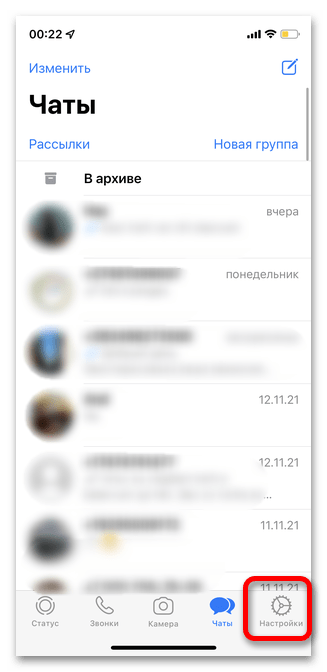
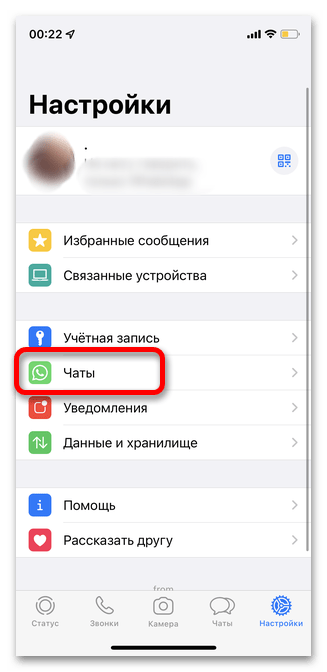
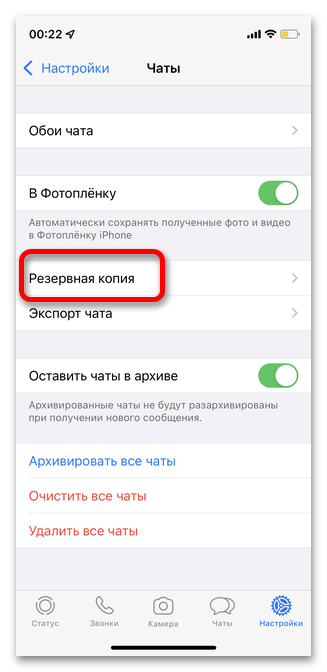
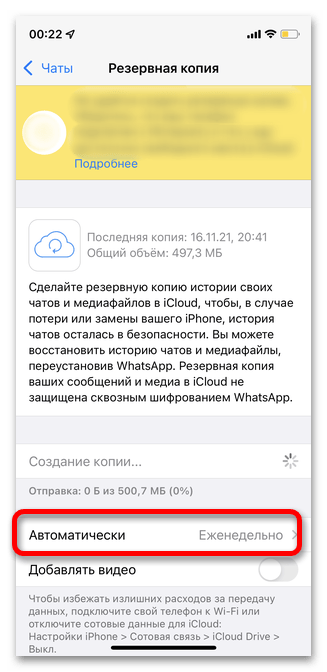
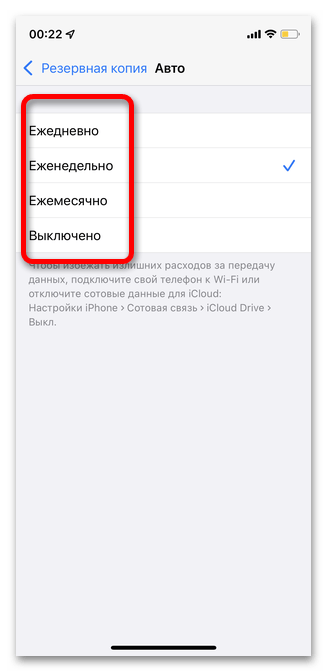
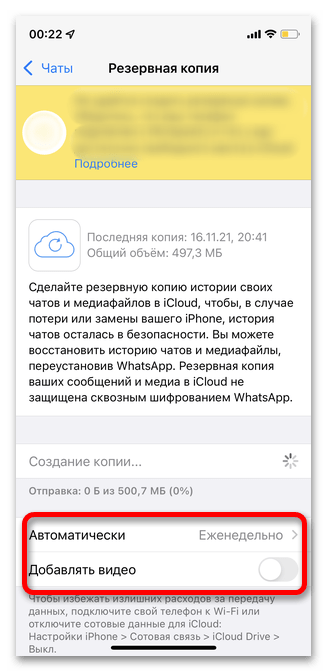
Варіант 2: iCloud
Користувачам iPhone не надається можливість переглянути резервну копію з самого смартфона. Однак за допомогою розділу iCloud ви в будь-який час можете включити або відключити створення версії для відновлення, перевірити, для яких додатків дана опція працює, і т.д. зверніть увагу, що якщо після установки месенджера WhatsApp ви міняли аккаунт Apple ID, необхідно буде перенести інформацію зі старого профілю в новий. В іншому випадку при втраті телефону ви не зможете відновити чати.
- Відкрийте розділ &171;Налаштування&187; .
- Тапніте верхній рядок, в якій вказано ваш профіль Apple ID. Якщо з якихось причин ви не увійшли в аккаунт, створення резервних копій в цей період стає неможливим.
- Торкніться рядка &171;iCloud&187; .
- Прокрутіть список до пункту &171;WhatsApp&187; . Переведіть повзунок в положення &171;Включено&187; для початку резервного копіювання.
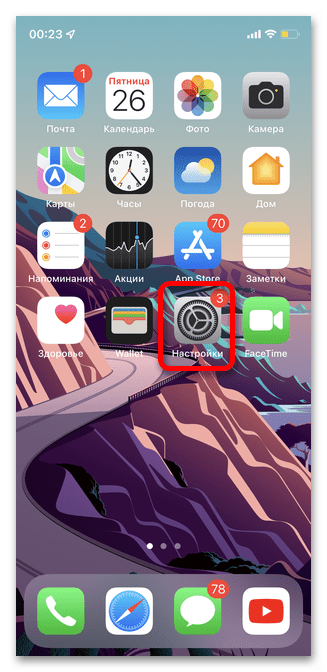
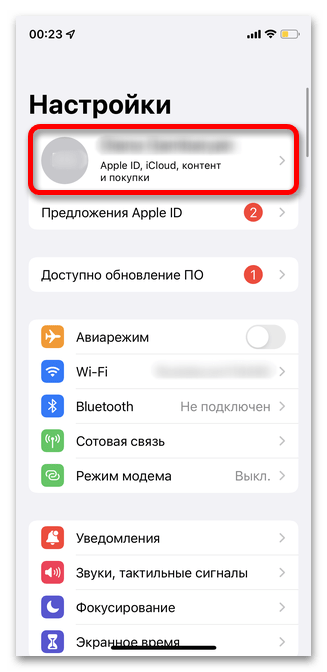
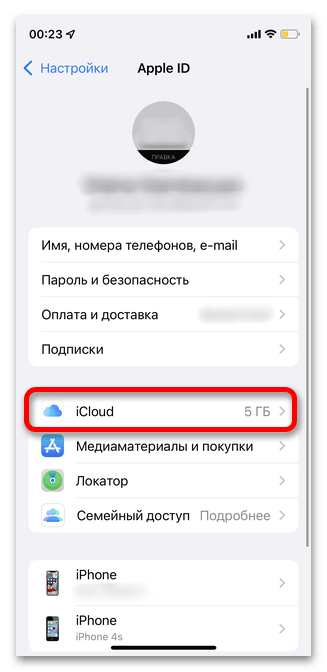
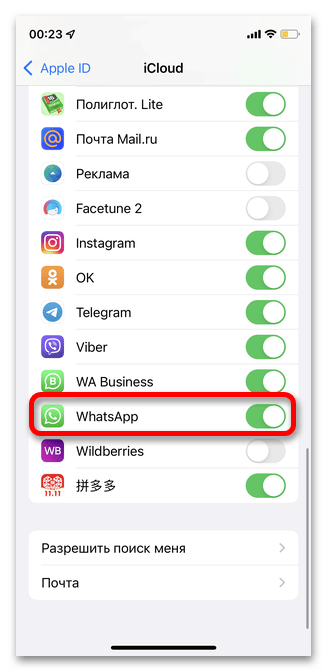
Спосіб 2: Android
Завдяки особливостям операційної системи Android власникам смартфонів на даній ОС стають доступні різні варіанти перегляду резервної копії месенджера WhatsApp . Крім основного розташування & 8212; Google Диска & 8212; в пам'яті телефону також створюється папка з усіма даними для відновлення чатів в разі їх втрати.
Варіант 1: Google Диск
В налаштуваннях Google Диска на Android можна не тільки вказати періодичність створення резервних копій, але і змінити параметри електронної пошти, вказати методи завантаження і т.д. залежно від версії операційної системи деякі назви можуть злегка відрізнятися.
- Відкрийте Ватсап на телефоні і тапніте три вертикальні точки в правому верхньому куті.
- Перейдіть до розділу & 171; Налаштування&187; .
- Виберіть&171; чати & 187; .
- Торкніться рядка & 171; Резервне копіювання чатів & 187; .
- В даному розділі надана вся інформація про ваших резервних копіях: коли створювалася остання версія, скільки місця займає і т. д. в розділі &171;Налаштування Google Диска&187; є два важливих пункти: & 171; Резервне копіювання на Google Диск&187; і &171; Обліковий Запис Google & 187; . У першому можна змінити частоту створення нових копій в залежності від ваших особистих переваг. У другому пункті вказано аккаунт, в якому і зберігаються всі копії. Змінити його можна просто помінявши вказану електронну адресу.
- Щоб подивитися копію безпосередньо через Гугл Диск, відкрийте однойменне додаток на телефоні і тапніте три горизонтальні смужки в лівому верхньому кутку.
- Перейдіть до розділу &171; Резервне копіювання & 187;
- В категорії &171; інші резервні копії&187; і зберігається інформація з Ватсап. Якщо на одному смартфоні встановлено два месенджера, папки також буде дві. У кожній в дужках можна побачити конкретний номер телефону аккаунта WhatsApp. Торкніться трьох вертикальних точок поруч.
- На цьому кроці ви можете видалити копію або вимкнути подальше збереження даних.
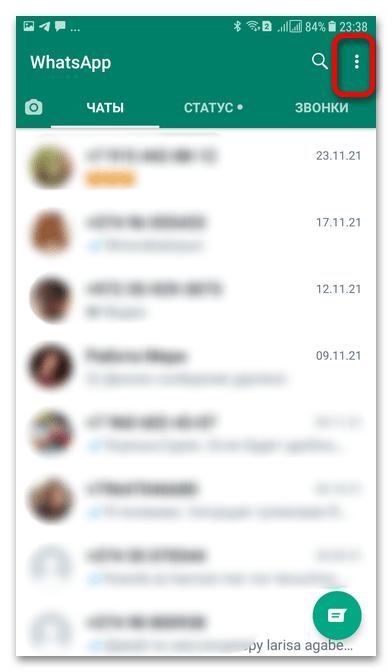
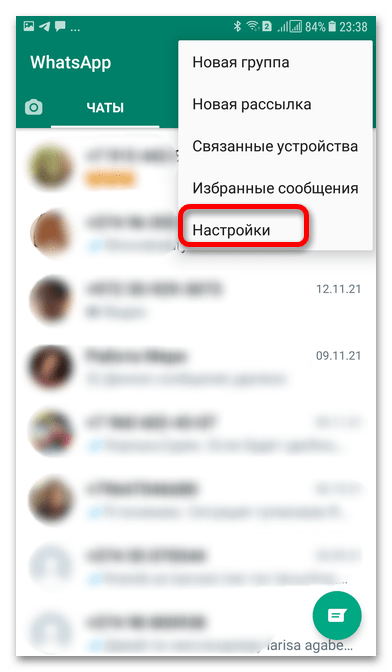
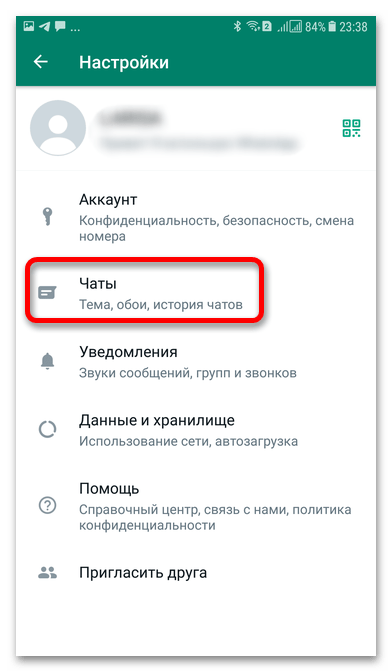
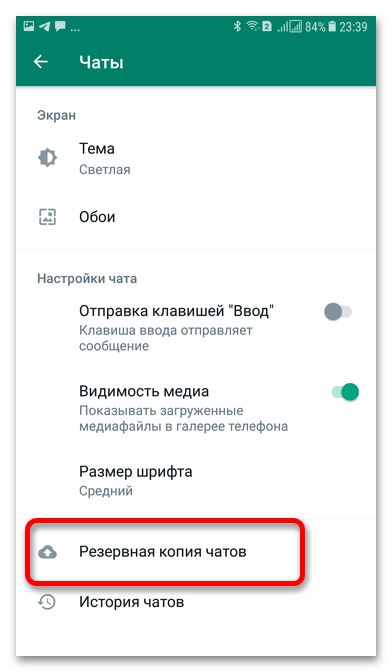
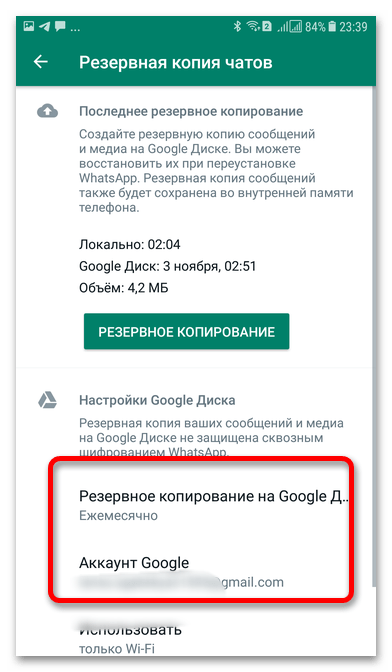
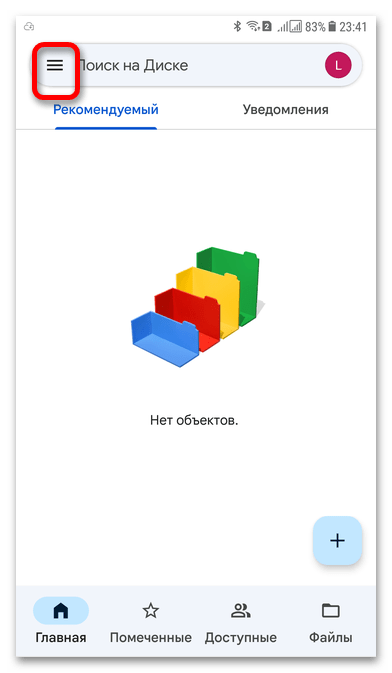
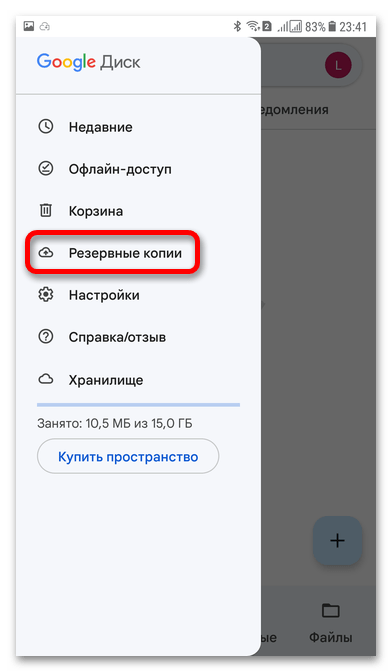
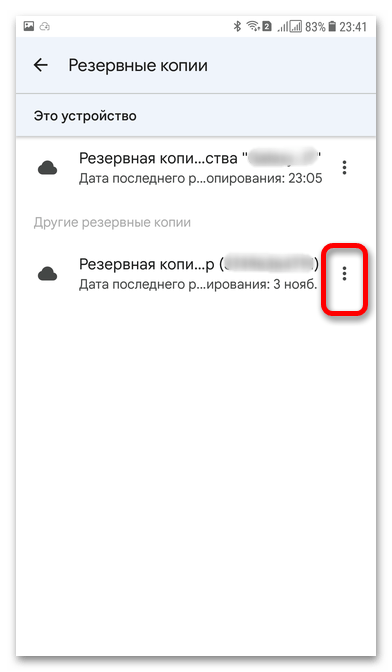
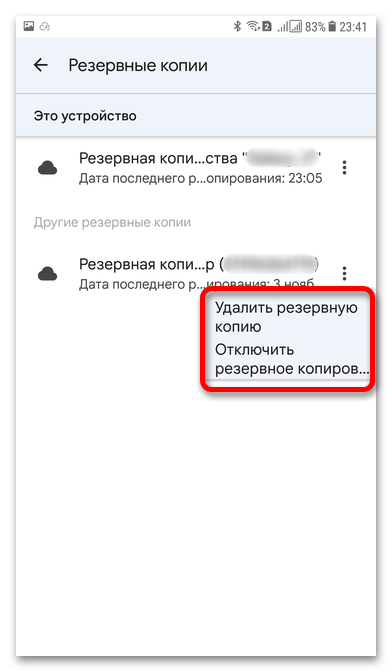
Варіант 2: пам'ять смартфона
Додатковий спосіб перегляду резервної копії WhatsApp на смартфонах на базі Android &8212; це пошук необхідної папки безпосередньо в пам'яті телефону. Метод підійде для швидкого перенесення даних на будь-який носій, проте відкрити файли можна буде тільки на аналогічному смартфоні або ПК.
- Відкрийте на телефоні файловий менеджер (в нашому прикладі це&171; Мої файли & 187; ).
- Прокрутіть список параметрів до рядка & 171; пам'ять пристрою&187; .
- Далі відкриються папки різних додатків. Знайдіть серед них &171;WhatsApp&187; і перейдіть до неї.
- Тапніте по &171;Backups&187; .
- Зверніть увагу, що в пам'яті смартфона зберігаються лише ті резервні копії, які були створені після установки програми. Перенесіть файли на комп'ютер або інший телефон для відновлення листувань і контактів в разі втрати інформації.